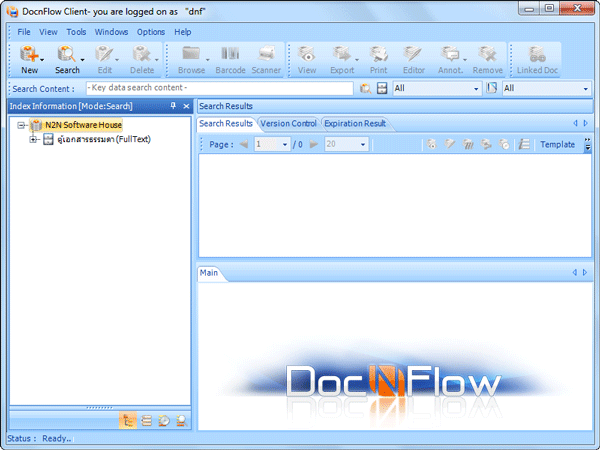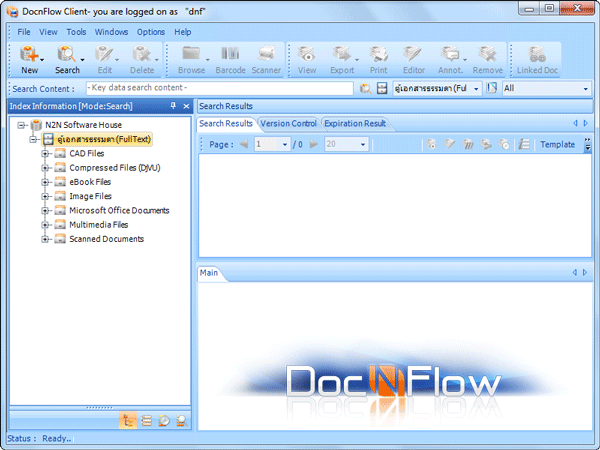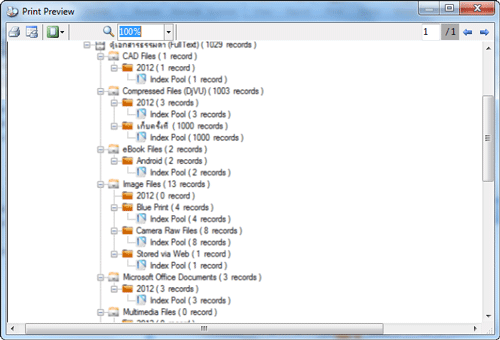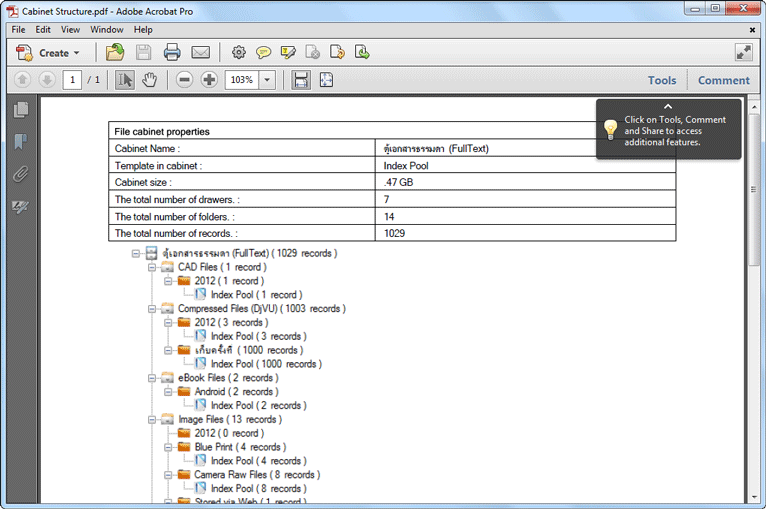DocnFlowTM Features
สร้างรายงานจำนวนไฟล์,
โครงสร้างของลิ้นชักและ โฟลเดอร์
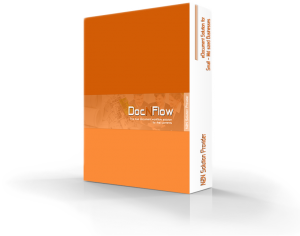
เชื่อได้ว่าจะต้องเคยมีคำถามถามขึ้นมาเกี่ยวกับ ความต้องการทราบถึงโครงสร้างของระบบจัดเก็บเอกสารว่า ในแต่ละตู้เอกสารมีการสร้างลิ้นชัก โฟลเดอร์ และโฟลเดอร์ย่อยไว้เป็นอย่างไร
การตรวจสอบข้อมูลลักษณะนี้ มักจะต้องเป็นผู้ดูแลระบบงานเท่านั้นที่จะสามารถเข้าไปสืบค้น หรือสร้างผลลัพธ์ข้อมูลออกมาให้กับผู้ที่ร้องขอ ได้แต่เพียงผู้เดียว หากผู้ดูแลระบบ เกิดไม่ว่างหรือ มีภาระที่สำคัญกว่า (ซึ่งก็มักจะมีเรื่องที่สำคัญๆต้องทำเกิดขึ้นอย่างกระทันหันเสมอ )
ดังนั้นระบบ DocnFlowTM จึงได้มีคำสั่งเพื่อการเรียกดูข้อมูลสรุปโครงสร้างของตู้เอกสารไว้ให้ใช้งานได้ด้วยตัวผู้ใช้งานเอง เพียงแค่ผู้ดูแลระบบจ่ายสิทธิในการใช้งานคำสั่ง Cabinet Properties ให้แก่ผู้ใช้งาน เมื่อความต้องการสร้างข้อมูลสรุปเกิดขึ้น ผู้ใช้งานดังกล่าวก็เพียงเลือกที่ตู้เอกสาร และคลิ้กเม้าส์ขวาเพื่อเรียกเมนูคำสั่ง Properties จากนั้นระบบ DocnFlowTM ก็จะทำการรวบรวมข้อมูลของ ลิ้นชัก โฟลเดอร์ และ โฟลเดอร์ย่อยทั้งหมดที่อยู่ภายในตู้เอกสารดังกล่าว และนำมาสร้างเป็นภาพโครงสร้างเสมือน พร้อมทั้งแตกกิ่งก้านสาขาของข้อมูลให้เห็นรายละเอียดได้โดยง่าย ตามรูปภาพตัวอย่างที่แสดงไว้ดังต่อไปนี้
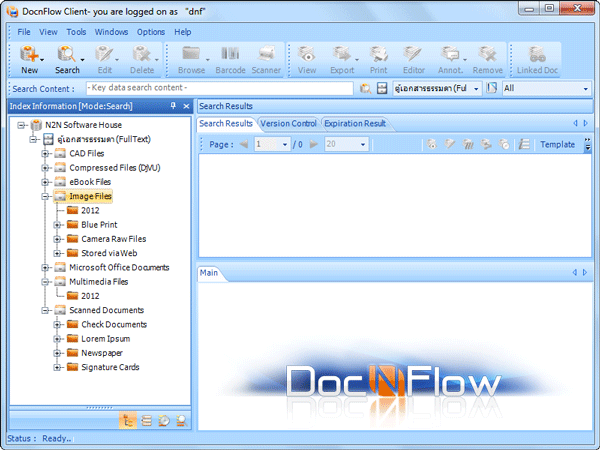 ภาพที่ 3: ซึ่งหากต้องการดูทุกระดับชั้นพร้อมกัน จะเป็นไปได้ยาก
ภาพที่ 3: ซึ่งหากต้องการดูทุกระดับชั้นพร้อมกัน จะเป็นไปได้ยาก
และใช้เวลามาก หากต้องคลิ้กไล่ไปเรื่อยๆแบบนี้
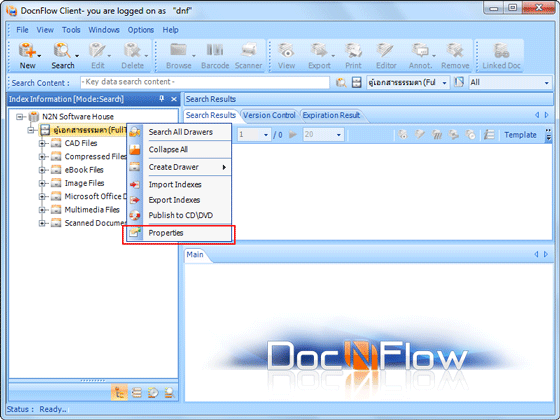 ภาพที่ 4: ระบบ DocnFlowTM จะมีคำสั่ง Properties
ภาพที่ 4: ระบบ DocnFlowTM จะมีคำสั่ง Properties
สำหรับดูโครงสร้างทั้งหมดของตู้เอกสารให้ใช้งาน แต่ต้องเป็นไป ตามสิทธิที่ได้รับ
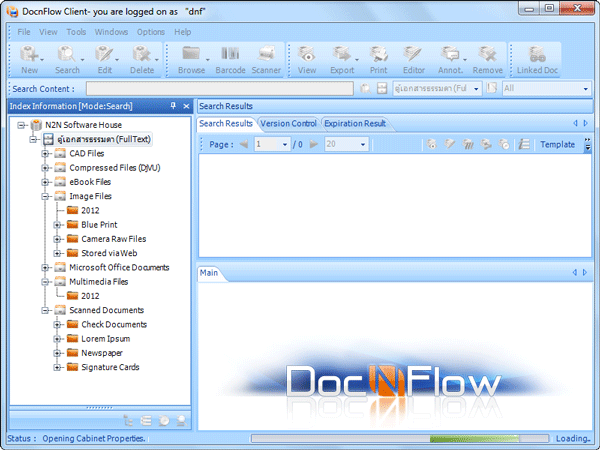 ภาพที่ 5: ระบบ DocnFlow เริ่มทำการรวบรวมข้อมูลทั้งหมดในตู้เอกสารที่ชื่อ
ภาพที่ 5: ระบบ DocnFlow เริ่มทำการรวบรวมข้อมูลทั้งหมดในตู้เอกสารที่ชื่อ
“ตู้เอกสารธรรมดา (FullText)” จากภาพตัวอย่าง
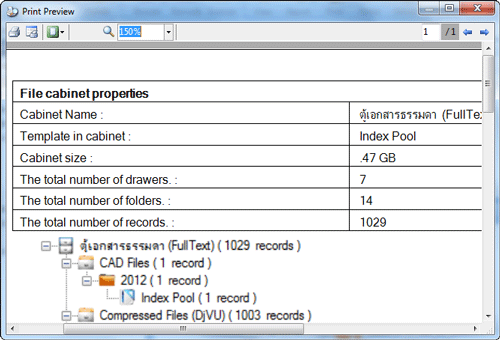 ภาพที่ 7: จะมีการบอกรายละเอียดที่ชัดเจนว่า มีรายการทั้งหมดเก็บอยู่ในตู้เอกสารนี้เท่าไหร่
ภาพที่ 7: จะมีการบอกรายละเอียดที่ชัดเจนว่า มีรายการทั้งหมดเก็บอยู่ในตู้เอกสารนี้เท่าไหร่
ใช้พื้นที่ไปแล้วกี่เมกะไบต์ หรือกี่กิกะไบต์ มีจำนวนลิ้นชัก และโฟลเดอร์ที่ถูกสร้างไว้ในตู้เอกสาร
เป็นจำนวนเท่าไหร่ และในแต่ละลิ้นชัก แต่ละโฟลเดอร์มีจำนวนของรายการข้อมูลเป็นอย่างไร